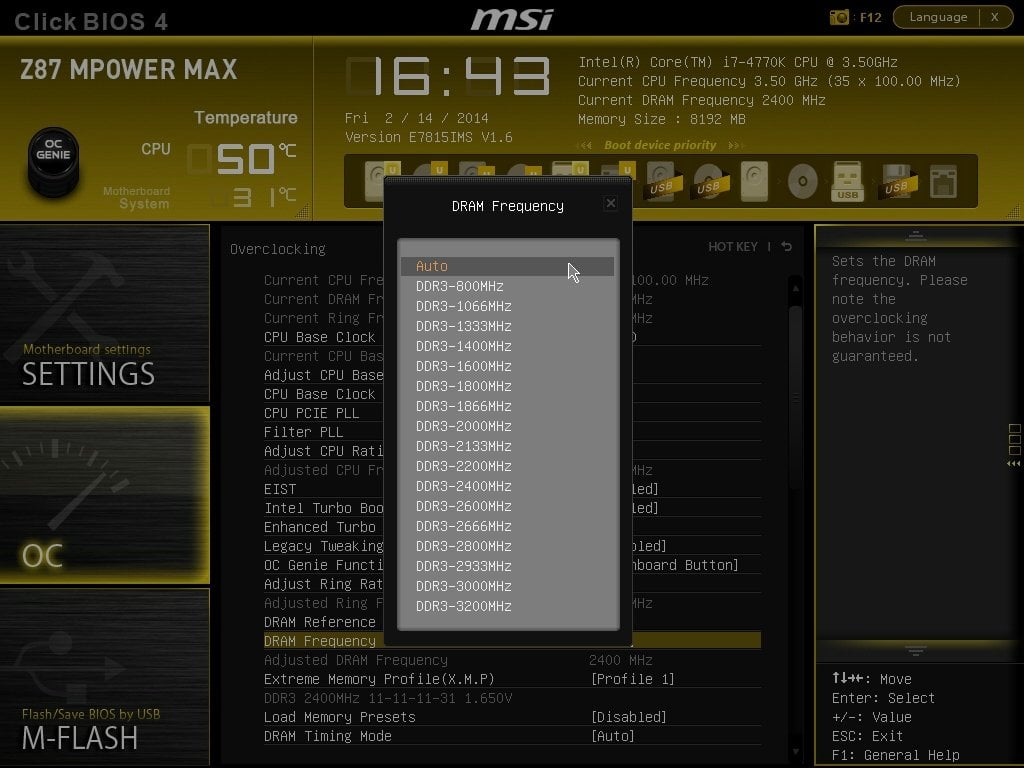BIOS’ta bellek (RAM) hızını ayarlamak için bilmeniz gerekenler.
“2400MHz bellekler aldım ama BIOS’ta 1600MHz olarak görüyor, bu sorunu nasıl çözerim?” Anakartlar ve hızlı bellekler arasında yaşanan genel bir sorundur. Kullanıcı yeni nesil anakartına yüksek hızlı bellek taktığı zaman, belleğin etiketi üzerinde yazan değerlerde çalışmadığını görür. Aslında bu sorun değil, sadece ayar gerektiren basit bir işlemdir.
Intel Z87 yongasetli MSI Z87 MPOWER MAX‘e 8GB sığalı 2400MHz’lik bellekler takılı olduğu halde, BIOS ekranının sağ üst köşesinde belleklerin 1600MHz’de çalıştığını görüyoruz. Bu sorunu halletmenin, daha doğrusu bellekleri doğal hızlarıyla çalıştırmanın yolu oldukça kolay:
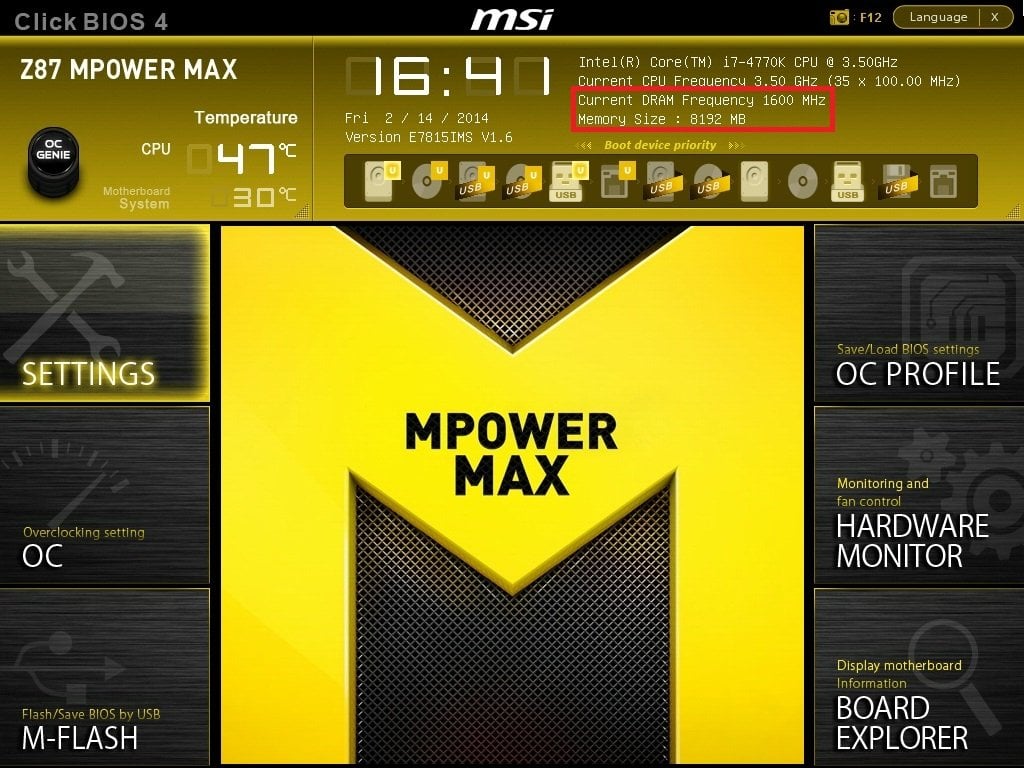
İlk olarak BIOS’daki OC bölümüne girip X.M.P. seçeneğine tıklıyoruz. Kullandığınız anakartta farklı bir yerde olabilir ama anakartınız çok eski bir model değilse (H55, AMD 690G gibi) ve özellikle yeni nesil UEFI BIOS’a sahipse, X.M.P. seçeneğini hızaşırtma (OC) bölümünde bulabilirsiniz:
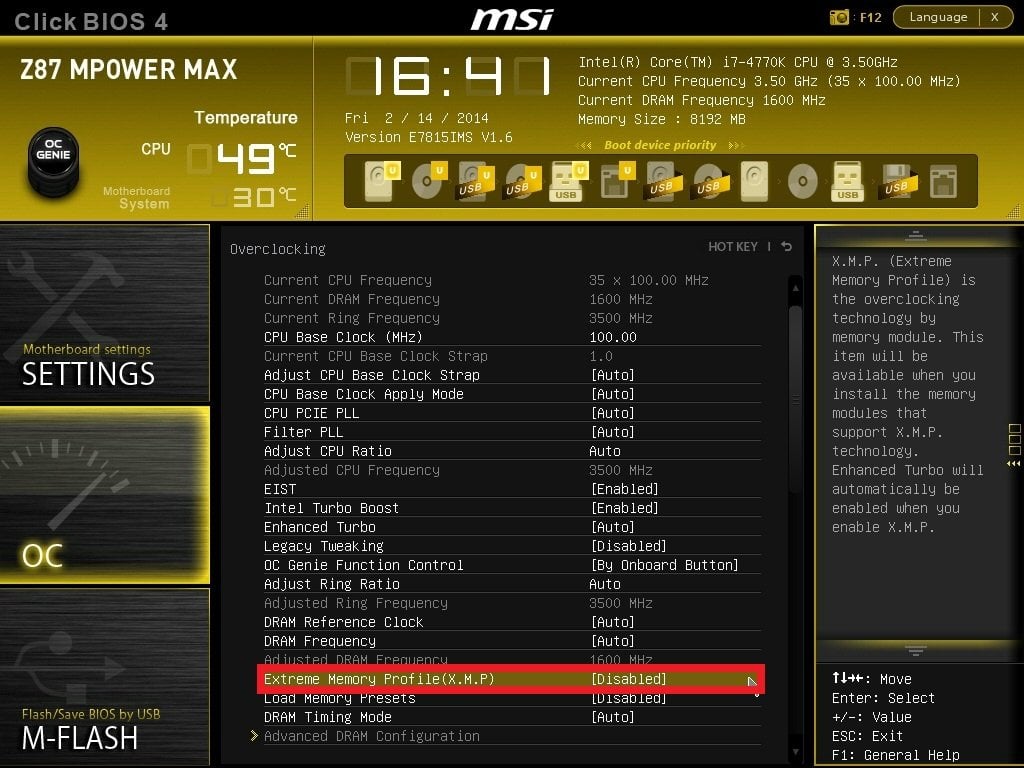
X.M.P.’ye tıkladığımızda karşımıza iki farklı seçim çıkıyor. Bunlar; kullanılan belleğin marka/modeline göre değişkenlik gösterse de genel olarak ikiden fazla değildir. Her seçim, bellek içinde kayıtlı olan farklı değerleri (zamanlamalar gibi) barındırır. Bunlara kısaca “hazır hızaşırtma profilleri” diyebiliriz. Profillerden birini seçip ardından “Ayarları Kaydet ve Çık” yardımıyla sistemi yeniden başlatıyoruz:
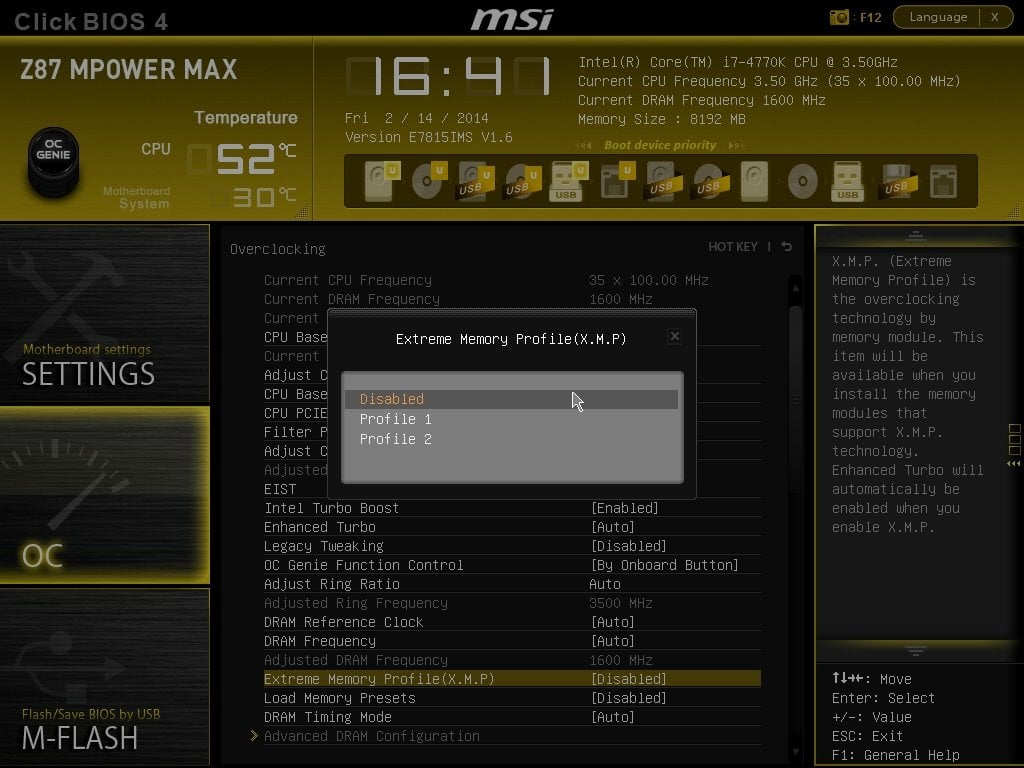
Sistem açılıp BIOS ana ekranına tekrar girdiğimiz zaman belleklerin 2400MHz’de keyifli bir şekilde çalıştığını görüyoruz:
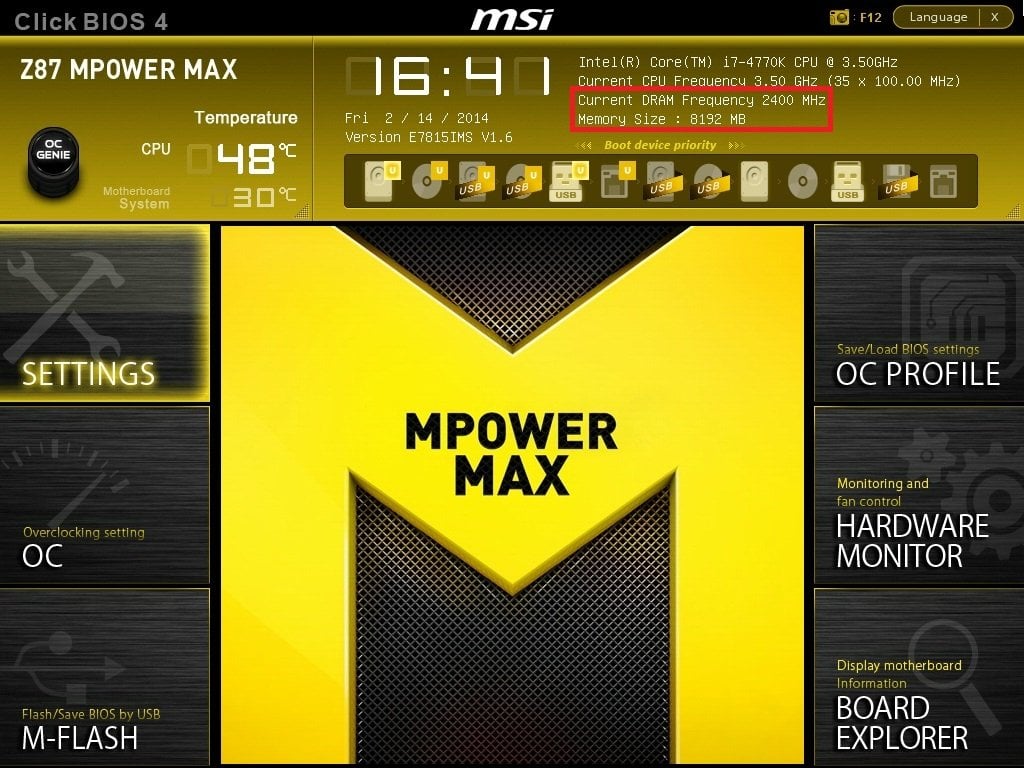
Belleklerin doğal hızlarına çıkartılmasının diğer bir yöntemi ise “DRAM Frequency’dır”. Burada; BIOS üzerinde tanımlı olanlar arasında, kullandığımız belleğin hızını seçiyoruz. İşlem bittiğinde ise kaydedip sistemi yeniden başlattığımızda bellekler çalışması gereken hızlara ulaşacaktır: